Wer einen PC benutzt, findet bereits ab Werk zahlreiche vorinstallierte Programme und Dienste, die Windows für den alltäglichen Betrieb benötigt. Häufig werden auch weitere Anwendungen im Hintergrund installiert, wenn neue Hardware o. Ä. angeschlossen wird. So findet man z. B. über die Systemsteuerung im Gerätemanager den Eintrag „Teredo Tunneling Pseudo Interface“.
Doch was ist dieses Teredo Tunneling Pseudo Interface, wozu gehört es und ist es eventuell sogar gefährlich? Bei uns findet ihr eine schnelle und leicht verständliche Erklärung sowie Hilfestellungen, falls es zu Problemen mit dem „Teredo Tunneling Pseudo Interface“ kommt.
Probleme mit dem WLAN unter Windows 10?
Teredo Tunneling Pseudo Interface: Was macht es?
- Bei Teredo handelt es sich um Kommunikationsverfahren für den Datenaustausch über das Internet.
- Hierbei wird mithilfe eines Teredo-Servers auf ein IPv6-Netzwerk über en NAT-Gerät zugegriffen.
- Bei einem NAT (Network Adress Translation) handelt es sich um ein Verfahren, welches Adressinformationen aus Datenpaketen organisiert, um die Kommunikation von verschiedenen Netzen aufrecht zu erhalten.
- Kurz gesagt erlaubt Teredo Tunneling den Zugriff auf IPv6 über IPv4.
- Computer, die nur IPv4 unterstützen, können dank Teredo-Tunneling dennoch auf IPv6-Systeme zugreifen.
- Teredo-Client wird standardmäßig seit Microsoft Windows XP ausgeliefert. Zudem ist Teredo in den Werkseinstellungen von Windows aktiviert.
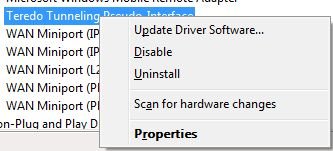
Teredo Tunneling Pseudo Interface im Geräte-Manager
Durch den Einsatz von Teredo Tunnelign Pseudo Interface und die IPv6-Adressierung kann es durchaus vorkommen, dass der Microsoft-Dienst versucht, eine eingerichtete Firewall auszuhebeln. Zudem kommuniziert der Dienst kontinuierlich mit den Microsoft Toredo Servern, auch, wenn es dafür keinen ersichtlichen Grund gibt. Auswirkungen auf die Internetverbindung, z. B. die Download-Geschwindigkeit hat der Dienst nicht. Für den alltäglichen PC-Betrieb ist das Teredo Tunneling Pseudo-Interface irrelevant.
Teredo Tunneling Pseudo Interface deinstallieren und ausschalten
Solltet ihr den Eintrag „Teredo Tunneling Pseudo Interface“ in eurer Systemsteuerung finden und bewusst keine Anwendung installiert haben, die den Dienst voraussetzt, könnt ihr Teredo deaktivieren. Allerdings wird die Funktionalität von Windows auch bei aktiviertem Teredo Tunneling Pseudo Interface kaum beeinträchtigt.
- Ruft hierzu die Systemsteuerung auf und öffnet das Menü „Netzwerk und Freigabecenter“.
- Unter „LAN-Verbindung“-„Eigenschaften“ entfernt ihr den Haken bei Internet Protokoll Version 6 (TCP/IPV6).
- Ruft nun über die Systemsteuerung den Gerätemanager auf.
- Über „Ansicht“ könnt ihr die „Ausgeblendeten Geräte anzeigen“ lassen.
- Klickt mit der rechten Maustaste auf Teredo Tunneling Pseudo-Interface und deaktiviert Teredo.
- Nun muss noch sichergestellt werden, dass Windows den Dienst nicht beim nächsten Neustart reaktiviert.
- Ruft über die Systemsteuerung die „Verwaltung“ auf und steuert die „Dienste“ an.
- Klickt auf den Eintrag „iphlpsvc“ und setzt den „Startyp“ auf „Deaktiviert“.
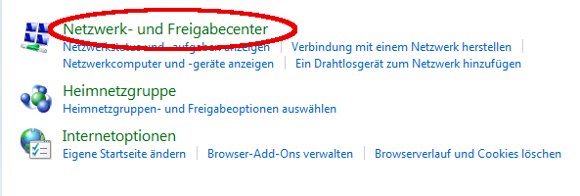
Nun ist Teredo Tunneling deaktiviert. Wird der Dienst wieder benötigt, könnt ihr Teredo natürlich auf dem oben beschriebenen Weg wiederherstellen.
Alternativ könnt ihr Teredo auch über die Eingabeaufforderung steuern:
- Der Befehl netsh interface ipv6 set teredo disable setzt das Teredo Tunneling außer Betrieb.
- Mit netsh interface ipv6 set teredo default reaktiviert ihr den Dienst.
Darüber hinaus könnt ihr Teredo Tunneling Pseudo Interface durch das Tool „Devcon“ (Windows Device Console) deaktivieren. Den Download findet ihr direkt bei Microsoft. (Thx @ Mathias Volts). Verwendet in der Eingabeaufforderung folgende Befehle:
- Pfad\devcon find *TEREDO (zeigt das Interface an)
- Pfad\devcon remove *TEREDO (löscht das Interface)
Teredo Tunneling Pseudo Interface: kein Internet?
In einigen Fällen findet sich im Gerätemanger ein gelbes Ausrufezeichen beim Eintrag „Teredo Tunneling Pseudo-Interface“. Verbunden sind damit Probleme bei der Internetverbindung. Doppelklickt man auf den Eintrag, wird hier die Fehlermeldung „Das Gerät kann nicht gestartet werden (Code 10)“ angezeigt. In Einzelfällen sorgen übereifrige Tuning-Programme für diesen Fehler. Solltet ihr das Problem bei euch feststellen, überprüft entsprechende Einstellungen in den TuneUp Utilities oder ähnlichen Anwendungen. Alternativ können Filtereinstellungen in eurem Router dafür verantwortlich sein, dass das Teredo-Tunneling einen Fehler ausgibt. Öffnet die Filter-Einstellungen über das Router-Interface und überprüft in den Internet-Optionen, ob eine solche Einstellung vorgenommen wurde.


